shopee发货预报设置
第1步:进入“待处理出货”—“处理中”,在需要发货预报的订单中,点击该订单旁边的“申请出货编号”,如下图:
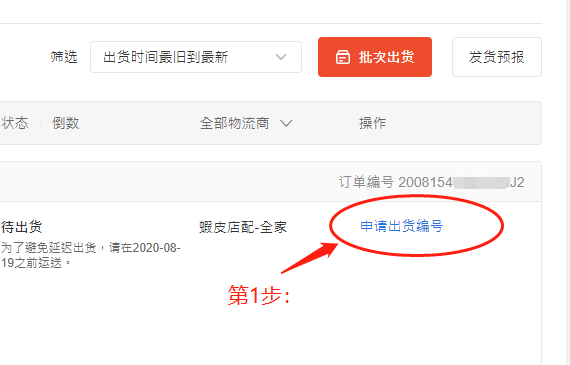
第2步:点击“列印出货单”,如下图:
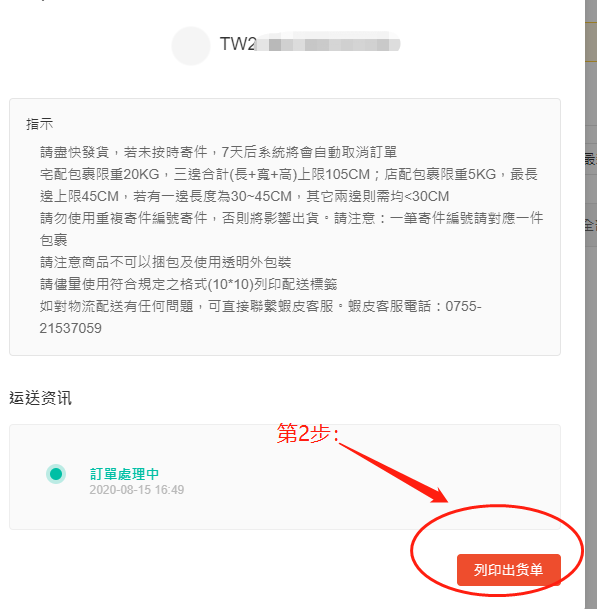
第3步:此时,该订单进入了“已处理”,点击进入,如下图:
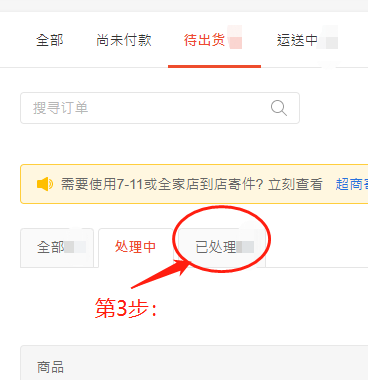
第4步:点击“发货预报”,如图:
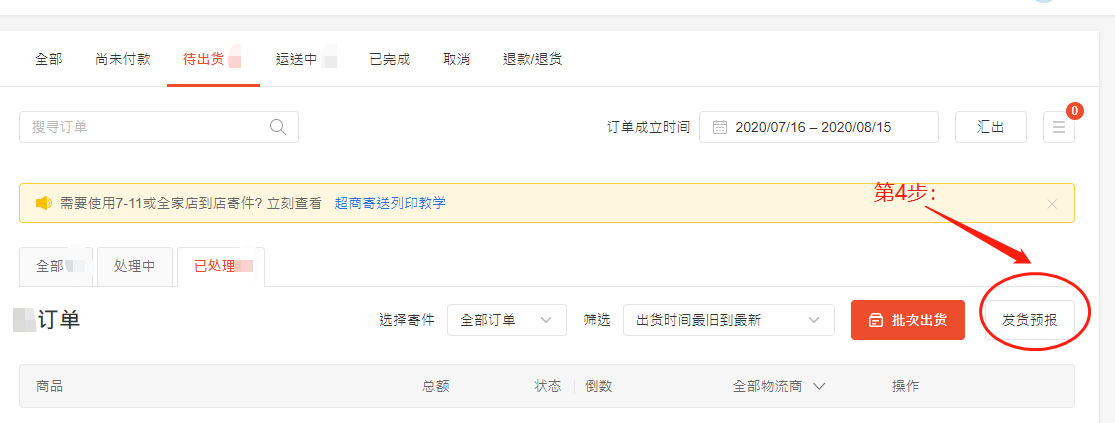
第5步:点击“下载”,如下图:
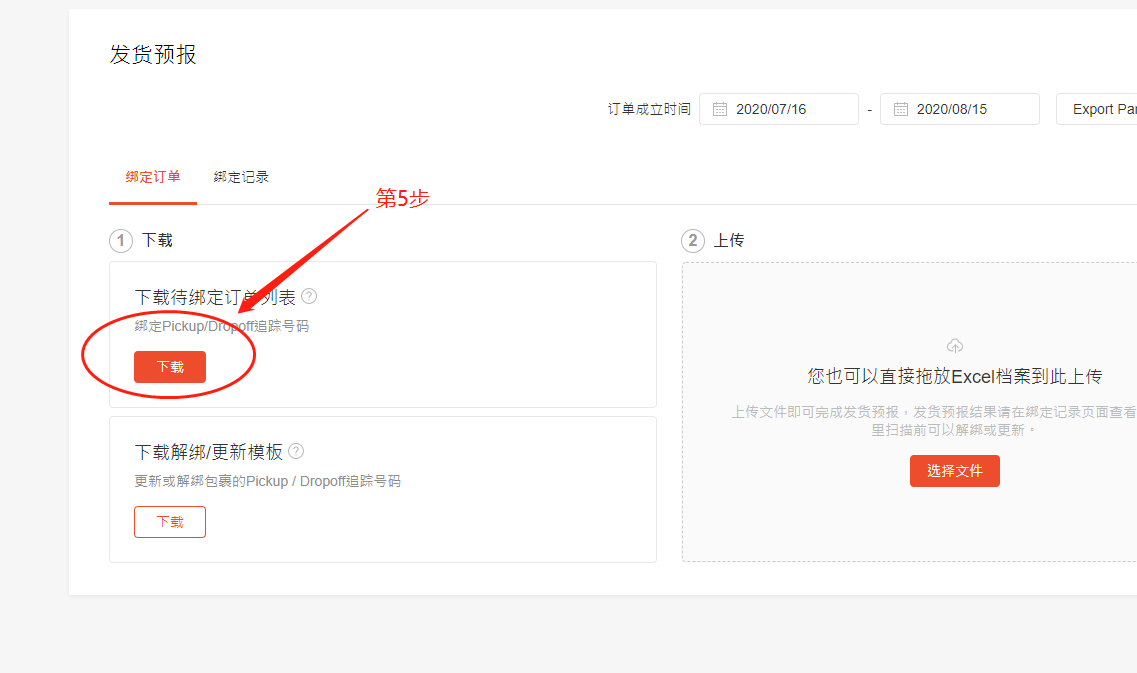
第6步:下载出来的预报文件如下。下图红框是需要填写的部分,其中C列需要填写快递公司,可以从该表格的sheet2中查到对应的快递公司,然后复制粘贴到C列。D列填写快递单号即可。
小提醒:sheet2里的快递公司太多,可以按CTRL+F,进行查找。
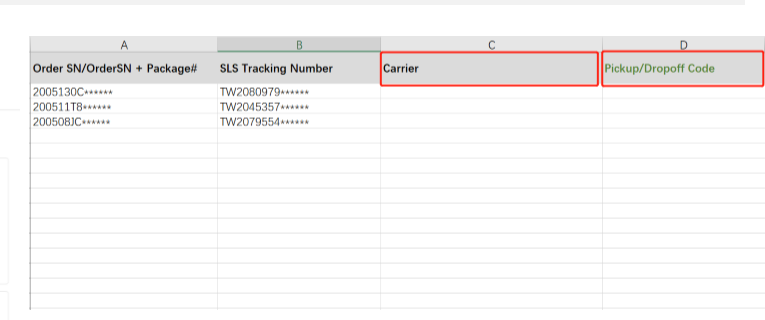
第7步:把发货预报填写好之后,保存,并上传。至此,发货预报完成,再回到“已处理“订单中,会看到刚才那个订单有“发货预报”的绿色字样。
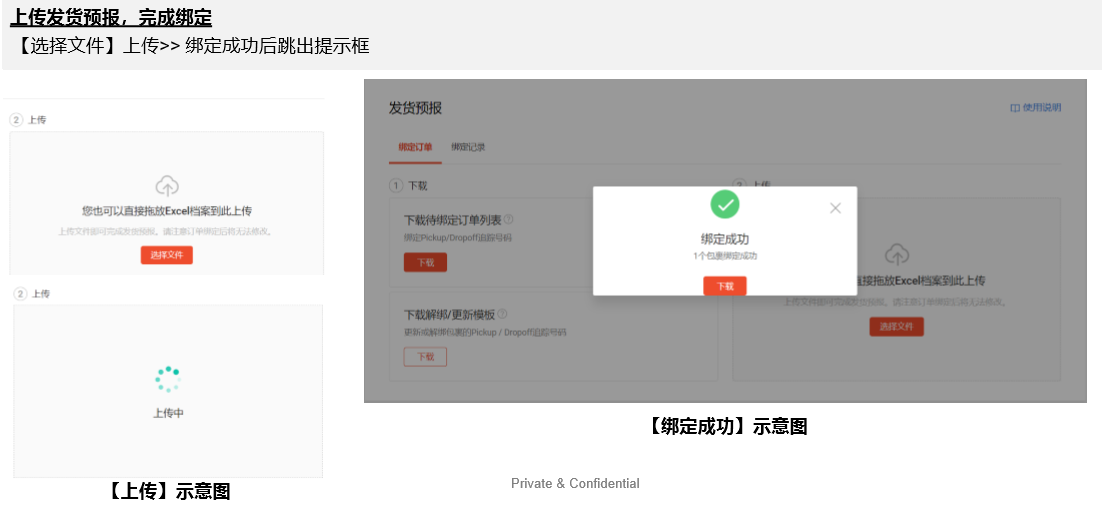
备注:关于修改预报文件等相关问题可参照下图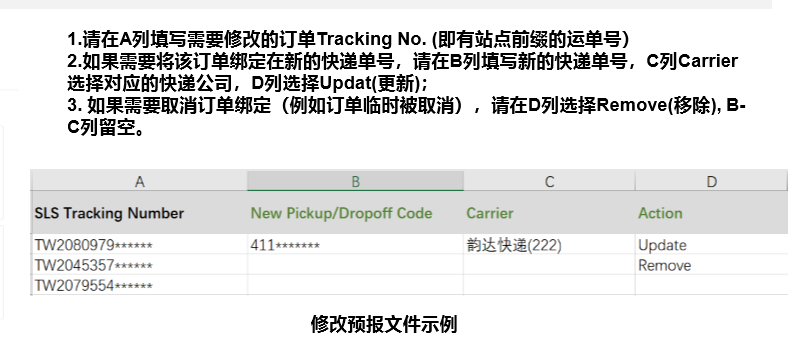
提示:
关于首公里面单获取问题:先不要做首公里预报,等糸统获取出来了面单后,再去做首公里预报,这样面单就不会打不出来
关于首公里预报问题:现在虾皮都需要做公里预报,那么在虾皮云仓打包提交打包后再去虾皮后台填写首公里预报,在商家给出的快递单号处理揽收状态,还没有快递扫描信息时填写首公里预报。




